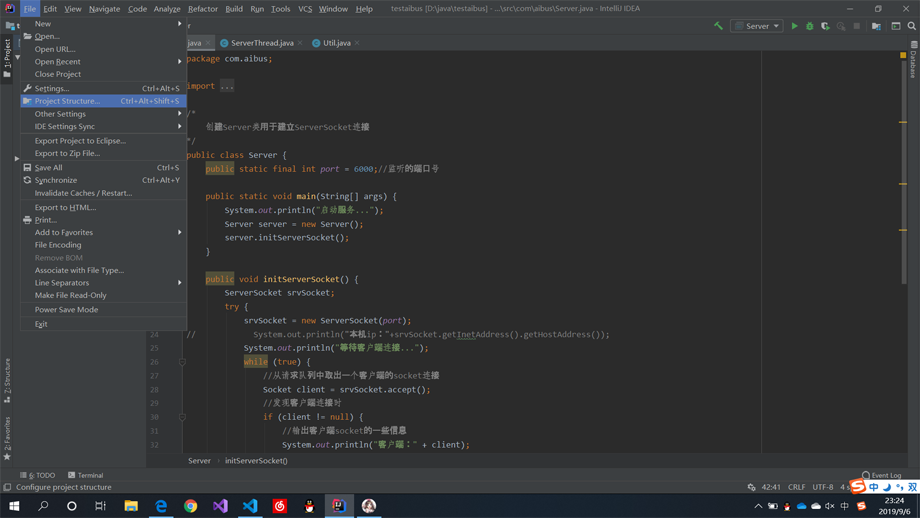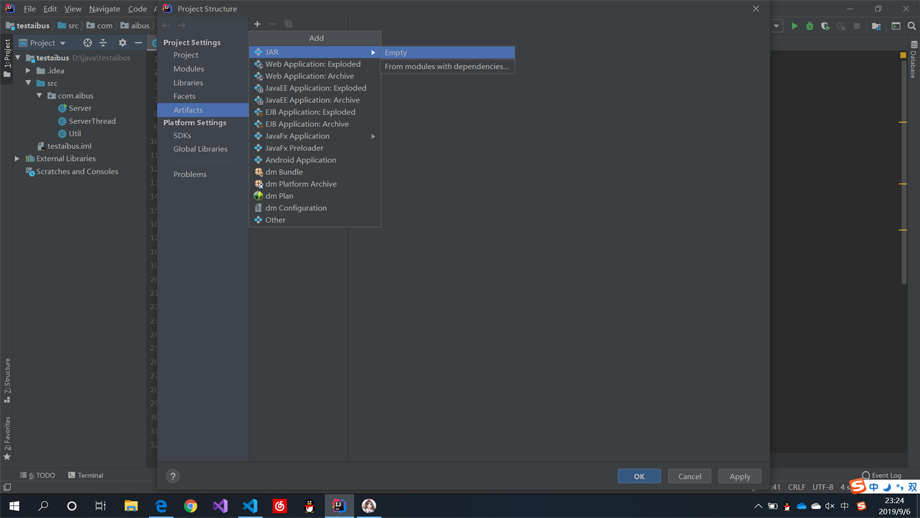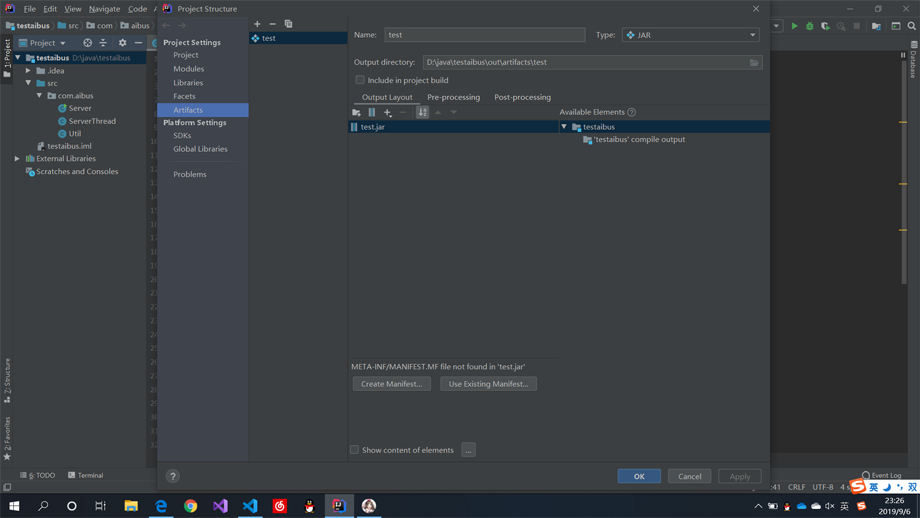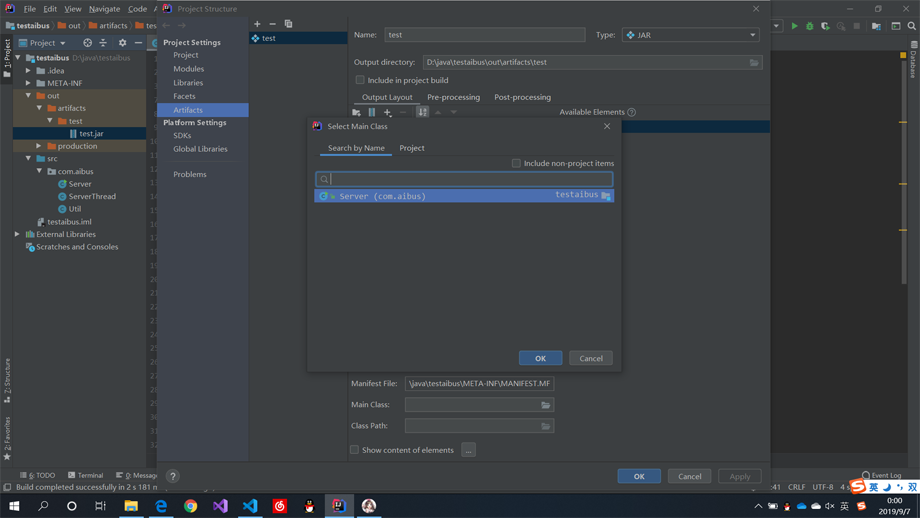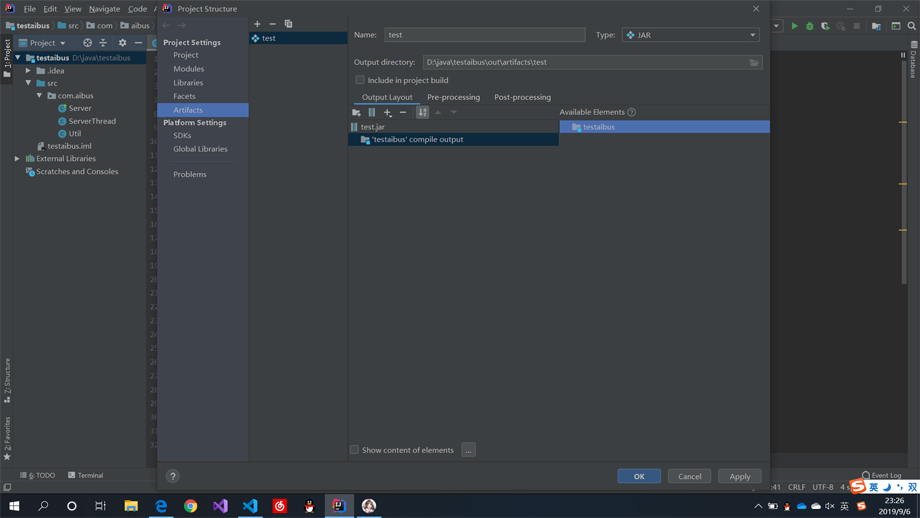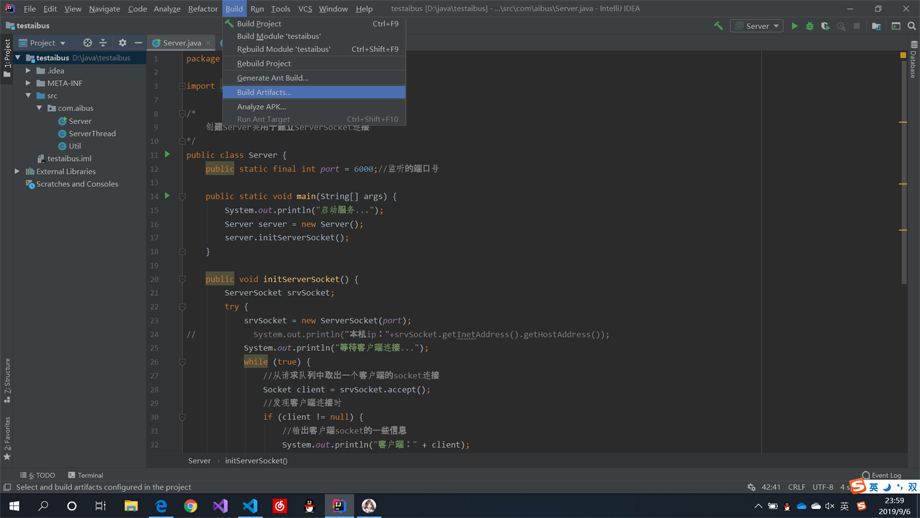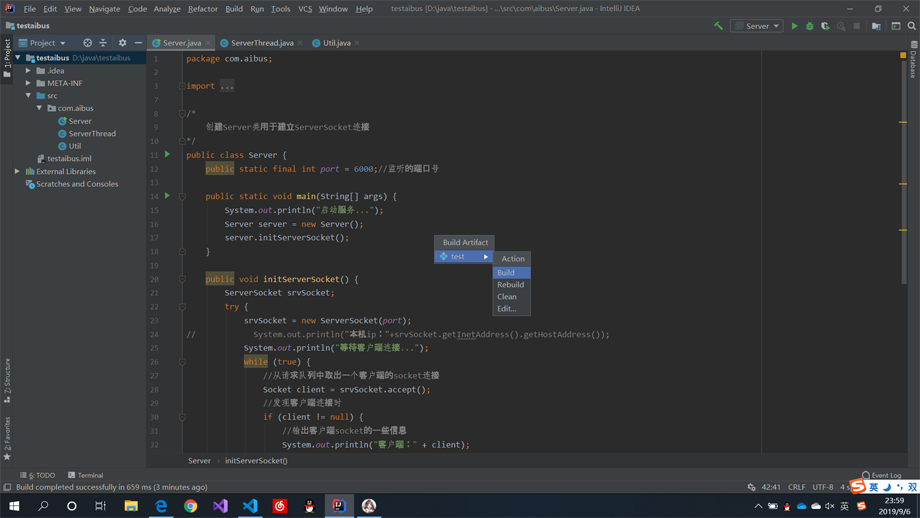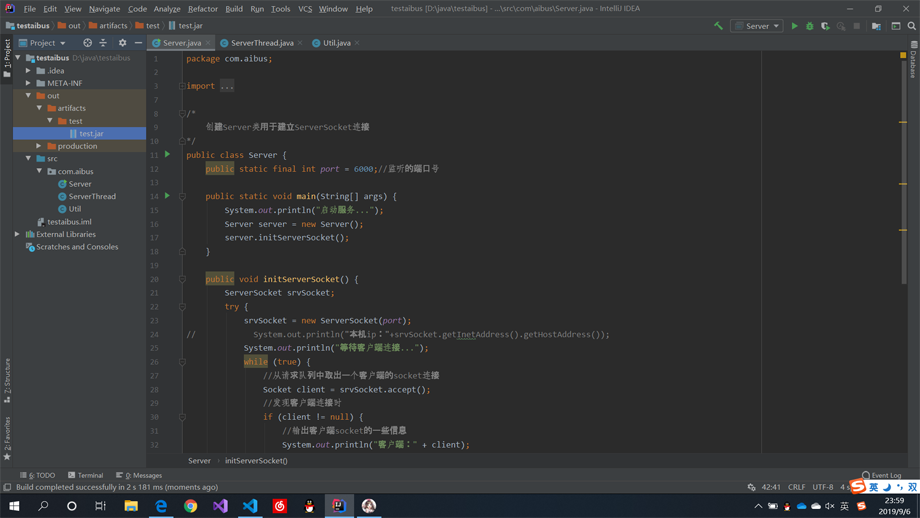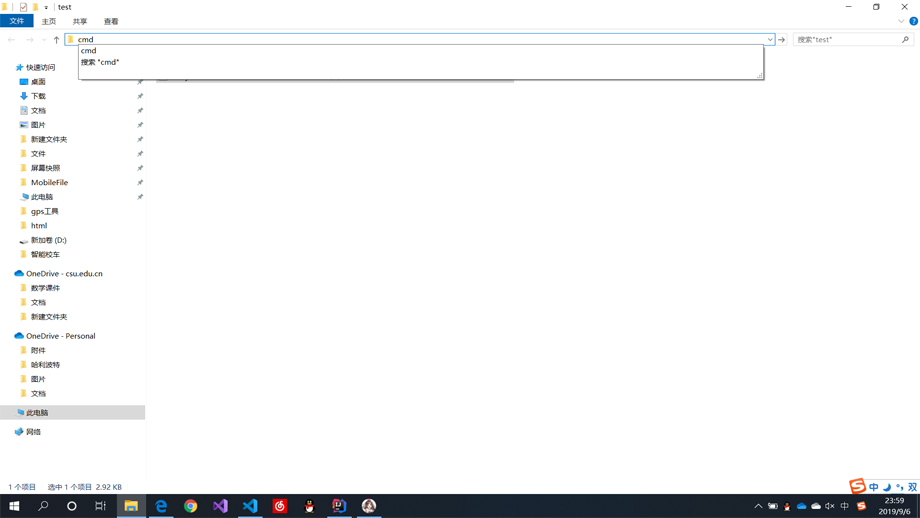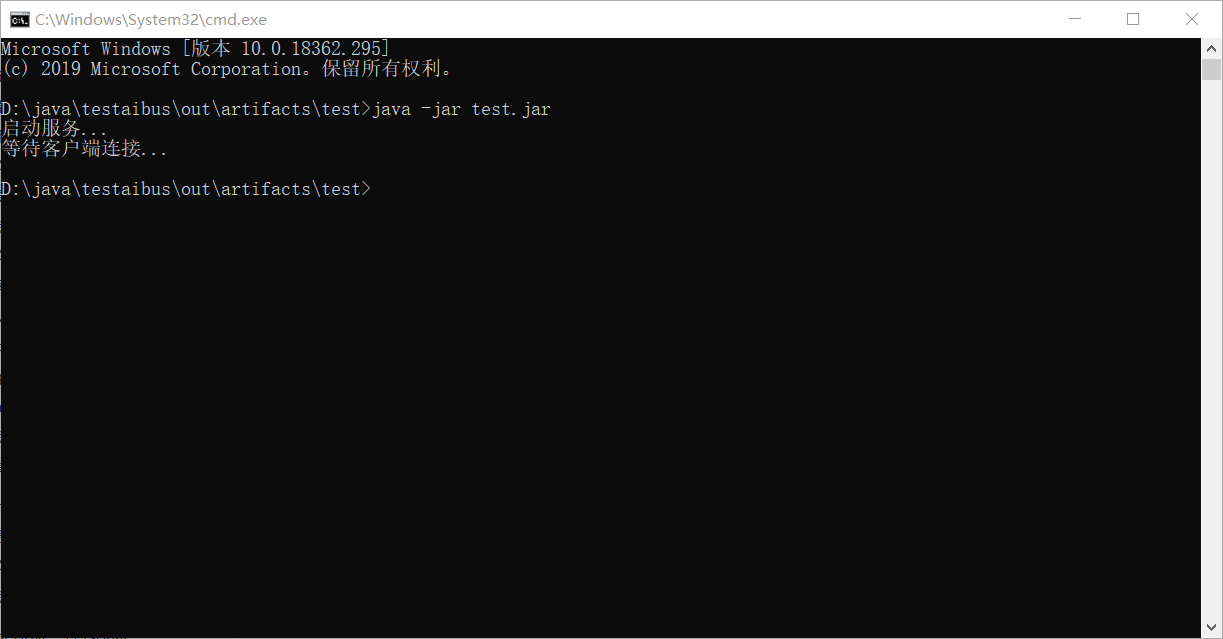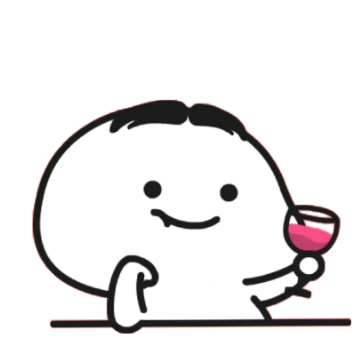本文最后更新于:4 个月前
前言
近日在工作中遇到了一个问题,需要把本地的java文件打成jar包,传到云服务器上运行。于是学习了一下如何在intellijidea中将java工程打成jar包。
步骤如下:
1、File->PorjectStructure
2、在ProjectSetings中选择Artifects。
点击+号选择jar文件中的Empty选项
Artifacts –> + –> JAR –> From modules with dependencies…
参见文末
3、在Name选项中修改jar文件的名字。
然后点击下方的CreatManifest按钮,点击ok(应该默认是当前工程)
4、点击Main Class右侧的文件夹图标,选择当前工程的入口类,即主函数所在类,点击ok
Main Class是你这个项目(\脚本*)的主方法,就是要运行的类,选一个*
5、在右侧的AvailableElements一栏中双击编译后的资源文件,将其打入左侧jar包
6、点击Build选项中的BuildArtifacts
点击Build选项。这里Build选项是第一次构建jar,Rebuild是修改后重新构建jar,clean是删除jar。
7、在这里我们可以看见生成的jar包
8、 进入jar包所在目录,在地址栏中输入cmd按回车,进入命令行
9、执行如图命令即可运行jar文件
如果是选择 Artifacts –> + –> JAR –> From modules with dependencies… 的话

Main Class是你这个项目(\脚本*)的主方法,就是要运行的类,选一个*

如下图,设置 META-INF/MANIFEST.MF
!!!!!切记,不能用默认的(起码我用默认的是不成功的)!!!!!

选中你这个项目的根目录,一定要放在根目录下

设置完是这样子的,关于 JAR files from libraries的两个选项:
选中第一个的话,打完包后是一个jar包
选中第二个的话,打完包后是一个jar包,外带你项目所用的jar包,个人推荐第二个

设置完后就可以点OK了
这个页面, Build on make打上勾,其他的不一样也没事

最后一步, Build Artifacts… –> XXX.jar –> Build


复制这里的路径去找jar包就行

参考资料:
https://blog.csdn.net/weixin_42089175/article/details/89113271
本博客所有文章除特别声明外,均采用 CC BY-SA 4.0 协议 ,转载请注明出处!